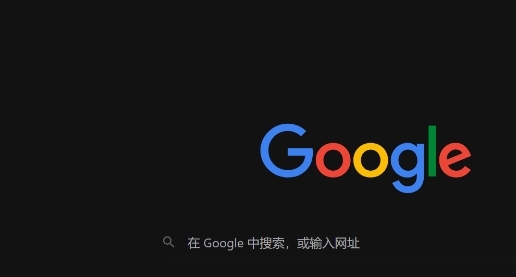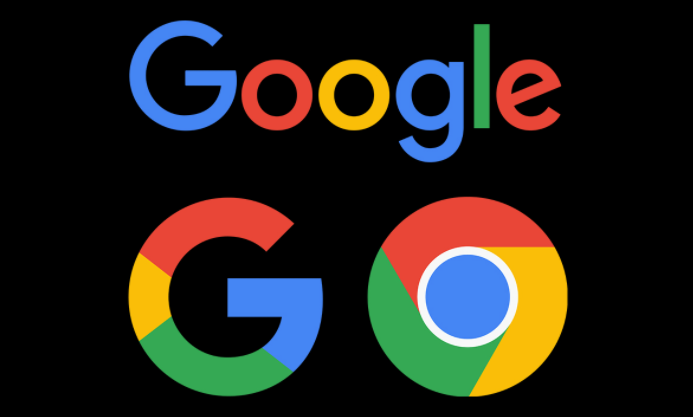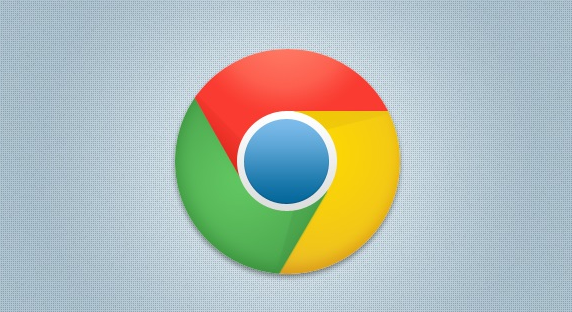要批量整理谷歌浏览器的收藏夹,可按以下步骤操作。
打开Chrome浏览器,点击右上角三个点图标,选择书签选项,再点击书签管理器。在书签管理器中,可以看到所有收藏夹和书签的列表。
若要对多个书签进行相同操作,可先按住Ctrl键(Windows)或Command键(Mac),然后依次点击要选择的书签,进行批量选中。比如,想将多个相关书签移动到同一文件夹,选中后右键点击,选择移动选项,再选择目标文件夹即可。
对于不需要的书签,也可批量删除。选中要删除的书签后,按Delete键,在弹出的确认对话框中点击确定,就能批量清除这些书签。
还可以在书签管理器中创建新的文件夹,将同类书签整理到一起。点击新建文件夹按钮,输入文件夹名称,然后将相关书签拖动到该文件夹中,方便后续查找和管理。